Dans ce tuto vous aller apprendre beaucoup d’astuce apprendre comment faire des éclats de lumière avec une magnifique nébuleuse avec notre soft préféré Photoshop.
Créer une nébuleuse avec des effet de lumière
Pour commencer ouvrez un nouveau document de 800×600 pixels remplissez le avec du noir
Dans un nouveau calque Prenez l’outil dégradé (G) et dessinez un dégradé radial au milieu en haut
comme ceci
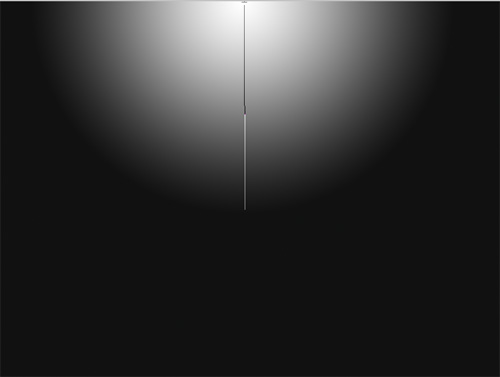
créez un nouveau calque CTRL+SHIFT+N remplissez le avec du Blanc puis allez dans Menu > Filtre > Rendu > Éclairage
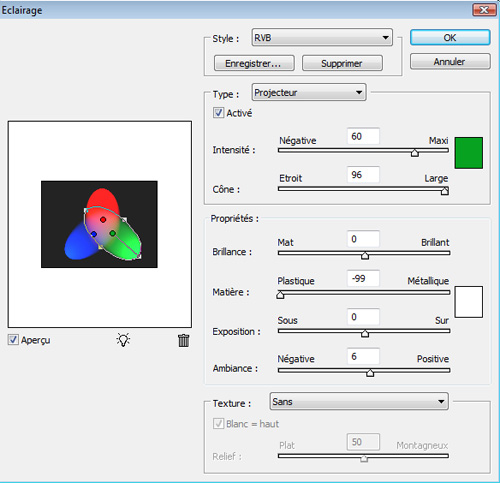
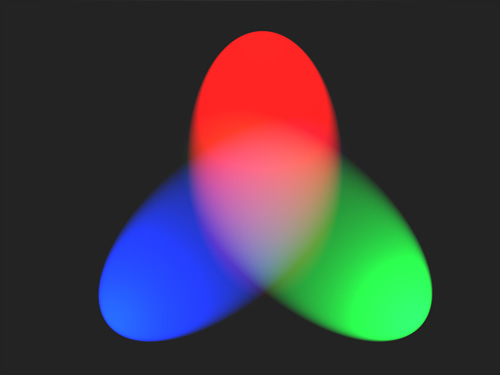
Allez dans Menu > Filtre >Atténuation > Flou Gaussien
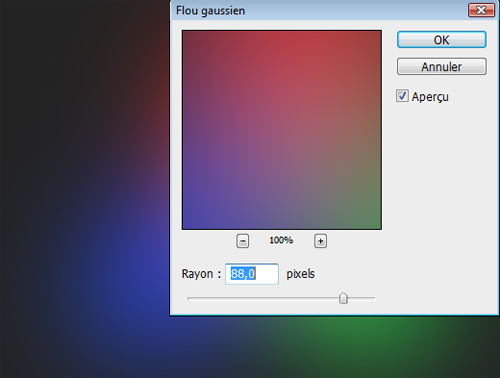
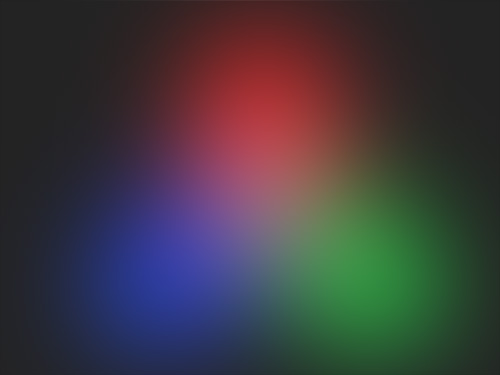
ensuite allez dans Menu > Filtre > Déformation > Tourbillon
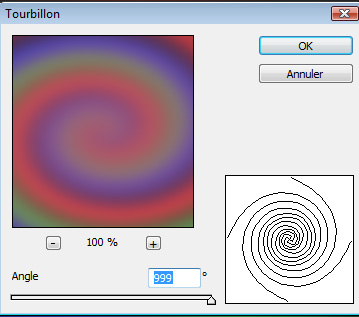
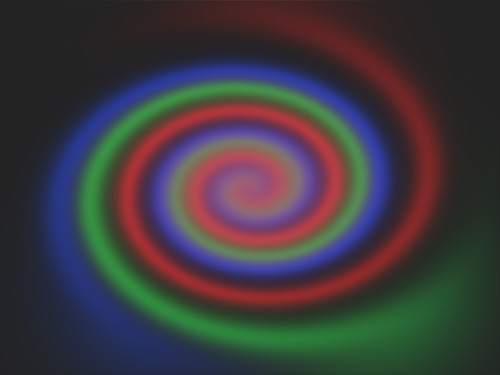
Rajoutez un flou gaussien (Menu > Filtre >Atténuation > Flou Gaussien)
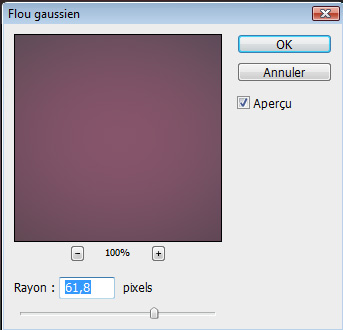
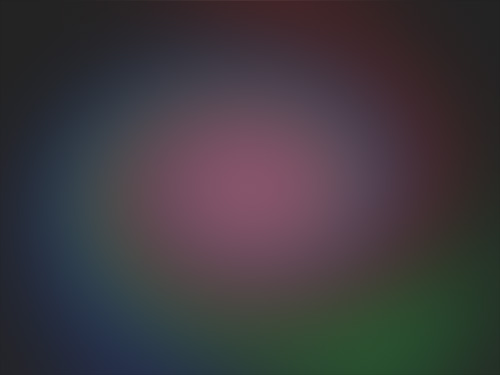
Changez le mode de fusion de ce dernier en Incrustation
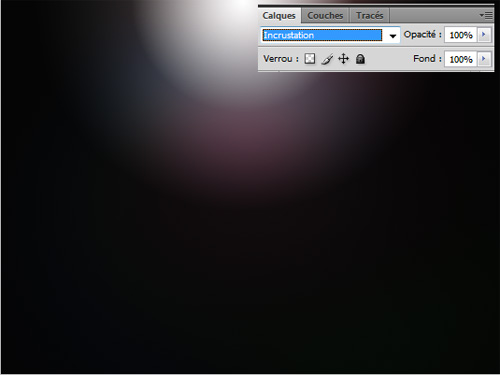
Créez un nouveau calque et remplissez le avec du Noir puis allez dans Menu > Bruit > Ajout du bruit
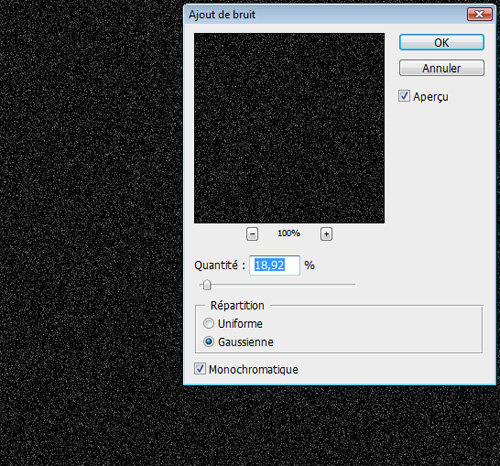
Maintenant allez dans Menu > Image > Réglages > Niveaux et mettez les valeur suivante
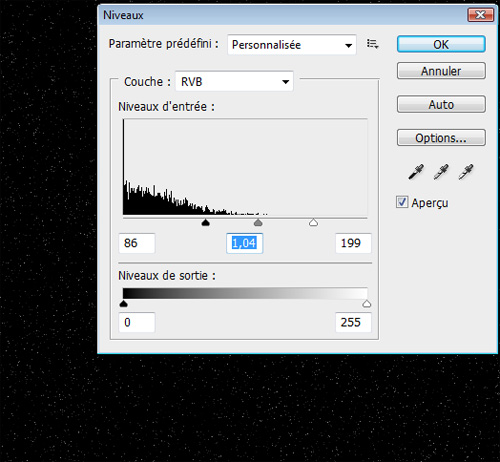
Changez le mode de fusion de ce dernier en Superposition
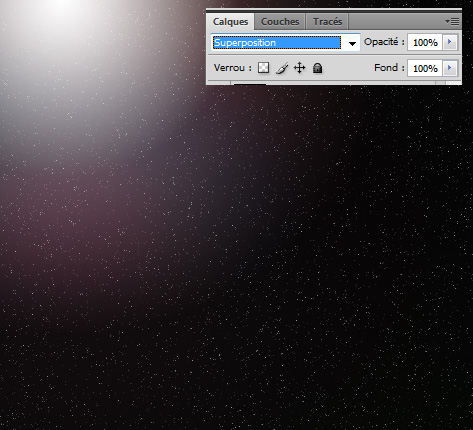
Dans un nouveau calque ajouter un filtre de nuage (Menu > Filtre > Rendu > Nuage)
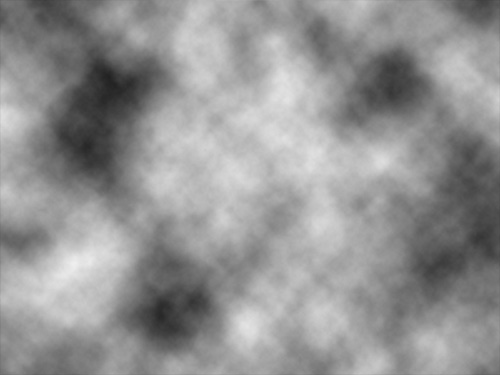
Appliquez une Incrustation en dégradé dans les options de fusion de ce dernier
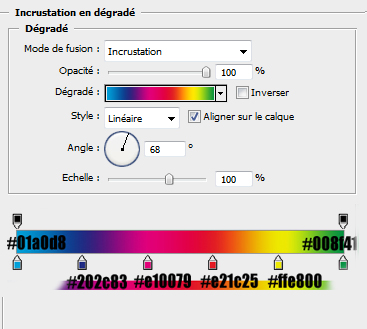

Changez le mode de fusion de ce dernier en Incrustation
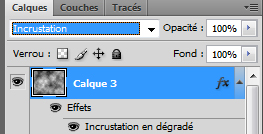
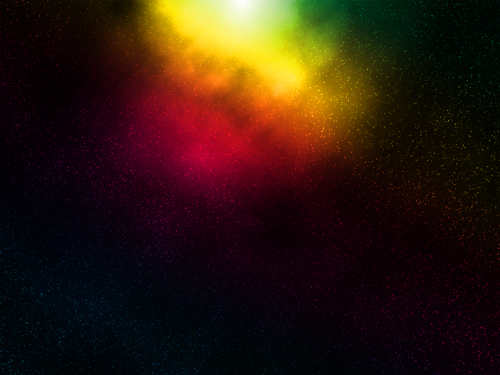
Créez un nouveau calque et allez dans Menu > Filtre > Rendu > Halo
faites cette étape plusieurs fois dans le même calque pour avoir un résultat similaire a celui-ci
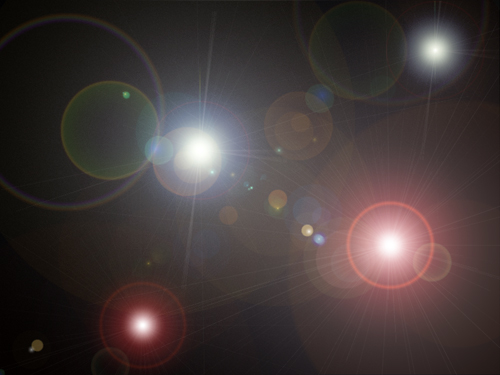
maintenant changez la position de ce calque mettez le juste en 4ème positions après le calque avec les couleurs de la 1er étape
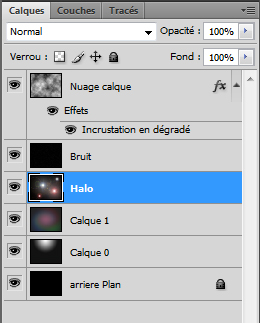
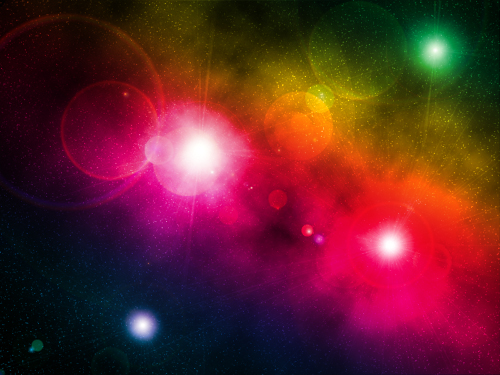
Mmaintenant importez l’image suivante
Cliquez sur l’image pour la téléchargez en grande format 
Nous allons effectuer dessus quelque truc pour commencer dé-saturez la (Noir et Blanc) CTRL+SHIFT+U réduisez son opacité à 60%

Maintenant le coup final changez le mode de fusion en Lumière vive et déplacez le calque en dessous de celui des nuage
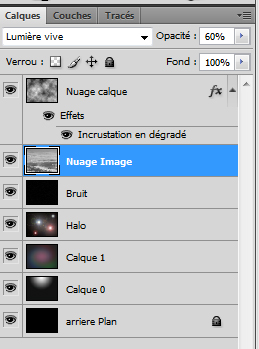
et voilà le résultat final une magnifique nébuleuse avec des effet de lumière extras-ordinaire







































Un grand merci pour le didacticiel 🙂
salut,
super tuto, mais je ne peux pas avoir accès a l’image, est elle encore en ligne?
Normalement c’est réglé Merci pour ton com et bonne continuation
super tuto très facile merci !!
Bonjour, d’abord merci pour tous ces tuto géniaux ^^
j’ai un problème récurent au niveau du menu => Menu > Filtre > Rendu > Nuage . A chaque fois que je fais ça j’ai juste droit a un fond noir :/ d’où ca peut venir?
esfane –> Regarde si les couleurs de ta sélection sont bien le blanc et le noir, et pas seulement deux fois le noir 😉
Merci pour ce tutoriel, il va m’aider pour ma présentation de TPE 😀
Bonjour,
Voilà mon soucis, lorsqu’il faut mettre les halo cela me marque ” Impossible d’exécuter la commande halo car la zone sélectionnée est vide”. Que dois-je faire ?!
Merci d’avance. 😎
>>Sunshine tu dois remplir ton nouveau calque avec du noir O-)
ok, merci ^^
Sublime mais je prefere sans l’ajout des nuages ;-(
Super tuto facil a réaliser et tres belle finision
Superbe et Magnifique !
un grand merci a toi !
xxxooo
jane 🙂
Superbe et Magnifique !
un grand merci a toi !
xxxooo
jane 🙂
comment creer-t-on le premire calque avec un fond blanc s’il vous plait ?
Cordialement,
Merci pour ce tuto ! J’ai juste eut quelques difficultés a trouver quelques fonctions car j’utilise la version CS5 extented et il y a quelques fonction qui ne se trouve pas aux mêmes endroit.
@elodie : Pour crée le premier calque,il suffit de cliquer sur la colonne CALQUES puis NOUVEAU, rien de difficile quoi..
tout n’est pas indiquer a la lettre près et heureusement sa nous fais chercher un peu 😎
Bonjour, je pense que vous allez me prendre pour une débile mais c’est avec quel logiciel qu’on peut faire ces effets svp ?
avec photoshop
HELP HELP !
Habituée à manipuler la “Suite Adobe”, je connais votre site depuis quelques mois maintenant, et j’ai grand plaisir à faire vos tutoriels !
Mais depuis peu je n’arrive plus à accéder à mes fonctions “artistique/contour/esquisse/texture” dans le menu FILTRE ce qui me handicape totalement !
J’ai essayé toutes les manipulations possibles mais…..rien !
S’il vous plait AIDEZ-MOI !!! :-/
Bonjour, @caroline essaie de vérifier si t’es bien en mode RVB (Menu > Image > Mode > RVB)
Si vous avez des problèmes avec Photoshop il vous suffit simplement de réinitialiser ce dernier en suivant la manipulation suivante
Quittez Photoshop puis cliquez sur l’icône de ce dernier pour le relancer mais juste après vous devez maintenir les touches (Ctrl+Shift+Alt) enfoncées, une fenêtre va vous demander de supprimer le fichier des paramètres Adobe Photoshop enfin cliquez sur oui et là vous aurez un Photoshop tout neuf comme si vous venez de l’installer
(La manipulation supprime que les réglages elle ne supprime pas les plugins, brushes et styles)
Merci et très bonne continuation 🙂
Merci pour le tuto ! J’en ai fait ça :
http://s3.noelshack.com/uploads/ima…
Salut à tous !
Super tuto ! et super rendu Menesker !
Je me suis inspiré de ton tuto Grafolog et de l’idée de Menesker avec les silhouettes et ça donne ça :
http://dl.dropbox.com/u/54258487/Ph…
Je suis assez satisfait du résultat ! Merci beaucoup 😉
Bon travail à tous
@++